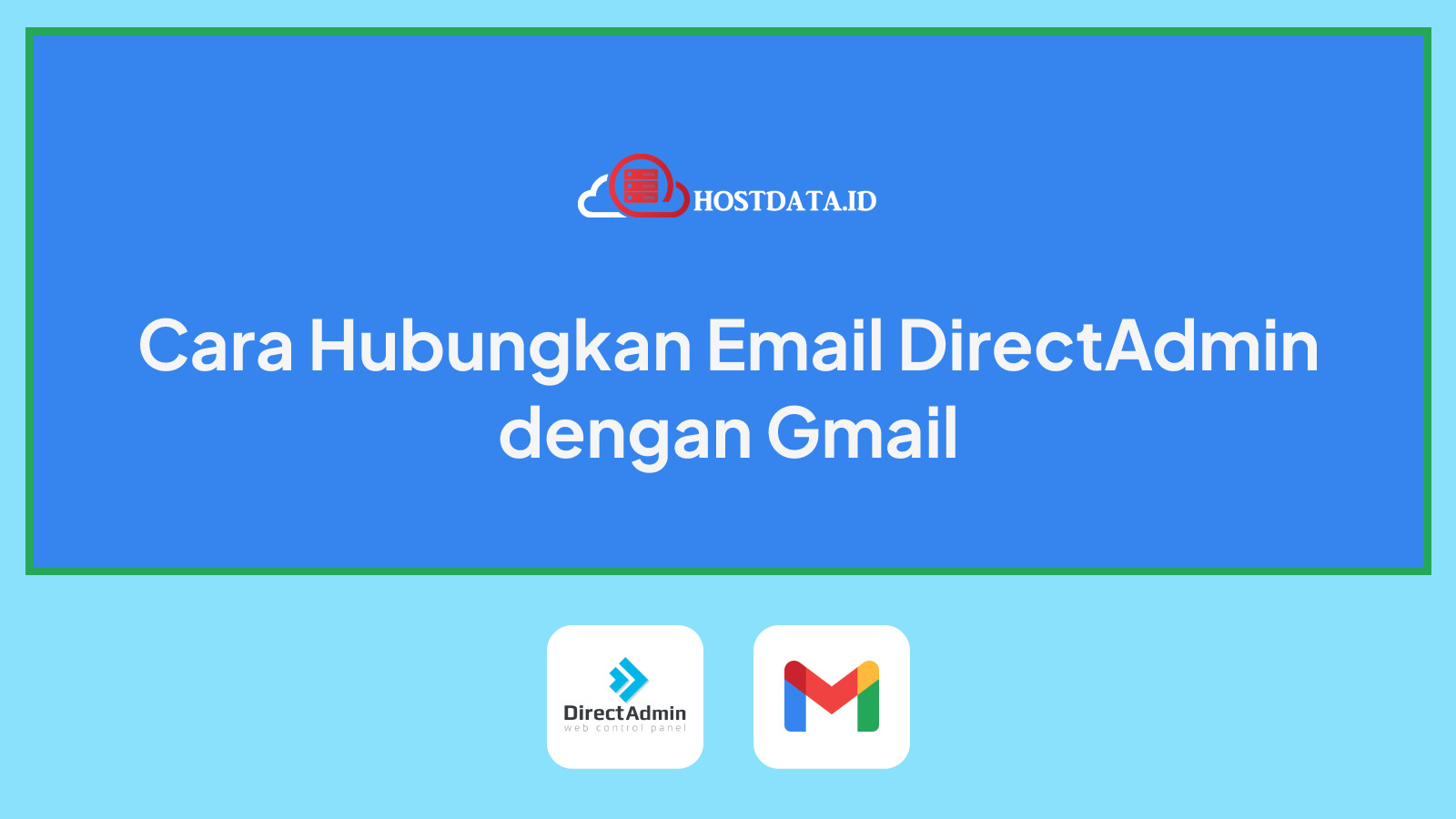
HostData.id – Cara Hubungkan Email DirectAdmin dengan Aplikasi Gmail. Pada Umumnya Dalam mengakses Sebuah email Directadmin Anda dapat melakukannya pada Mail Client Bawaan Directadmin. Mail Client tersebut bernama Roundcube. Namun, pada suatu kasus ada kalanya Anda mulai sering menggunakan email Directadmin yang sudah anda buat. Anda merasa Email yang masuk ke akun tersebut cukup penting dan mulai rajin untuk melihat email yang masuk.
Sampai titik ini perlu adanya notifikasi melalui Smartphone, disinilah peran Aplikasi Email client bermanfaat. Pada Artikel kali ini Anda akan belajar bagaimana menghubungkan email DirectAdmin dengan Aplikasi Gmail, salah satu aplikasi mail client untuk Smartphone Android. Langsung saja masuk ke tutorialnya.
Prerequiresites
sebelum memulai pastikan Anda sudah memenuhi beberapa kebutuhan untuk digunakan pada artikel kali ini:
- shared hosting dengan panel directadmin. beli shared web hosting directadmin hanya di hostdata.id
- aplikasi gmail untuk smartphone android.
itu saja
Goals Hubungkan Email DirectAdmin dengan Aplikasi Gmail
berikut goals (target) Anda pada Artikel Kali ini
- setelah email directadmin terhubung pada aplikasi gmail Anda berhasil menerima email masuk ke gmail
- setelah email directadmin terhubung pada aplikasi gmail Anda berhasil mengirim email melalui gmail
dengan 2 poin diatas tercapai maka Anda sudah berhasil menghubungkan email pada shared web hosting directadmin ke aplikasi gmail di Android
Hubungkan Email DirectAdmin dengan Aplikasi Gmail
langsung saja berikut adalah langkah langkah untuk menghubungkan email directadmin ke aplikasi gmail, cus saja!
Login directadmin
sebelum login pastikan anda memiliki shared web hosting dengan panel directadmin, sehingga yang dilakukan adalah tinggal login menuju panel. anda dapat mengikuti tutorial berikut untuk melakukan Login panel directadmin: Cara Login Ke Panel DirectAdmin . Setelah berhasil login Anda sebuah dashboard panel akan ditampilkan dan Anda sudah bisa lanjut untuk membuat email directadmin
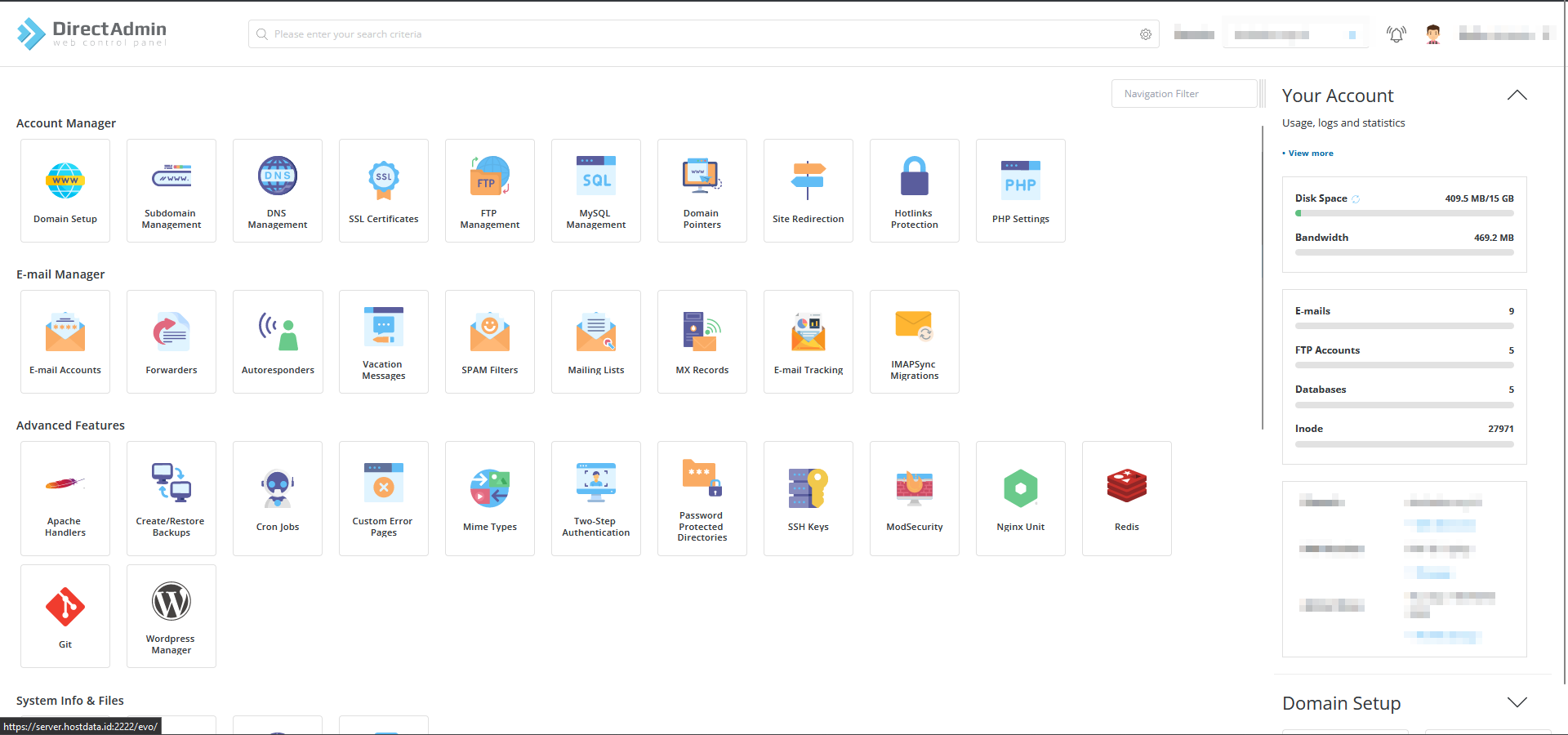
Membuat Email DirectAdmin
Setelah berhasil login saatnya membuat email directadmin. Anda masuk ke dalam halaman Email Account lewat ikon yang berada pada bagian E-mail Manager. Sebuah Dashboard email akan ditampilkan
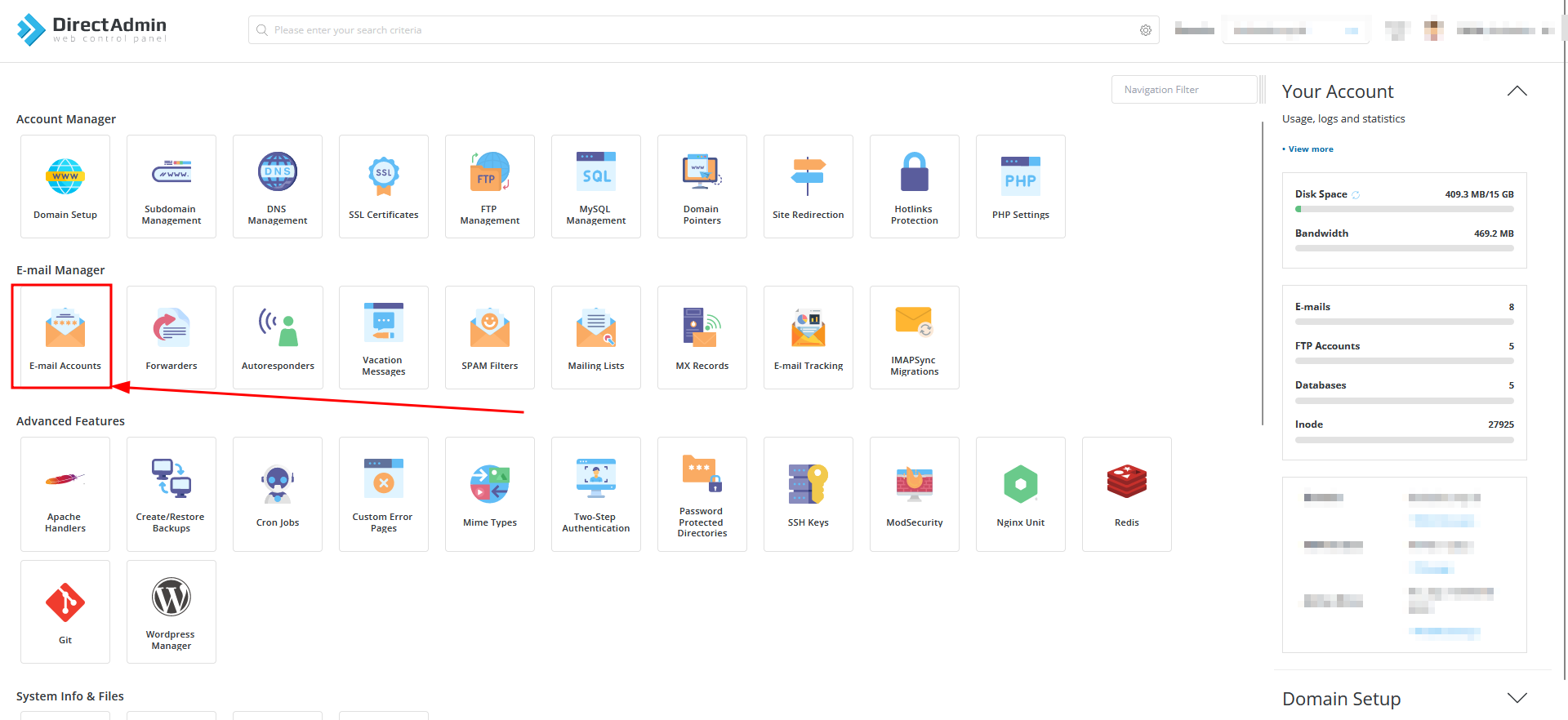
masuk ke pembuatan email untuk hubungkan dengan gmail
Kemudian lakukan pembuatan akun email. klik button Create Account.
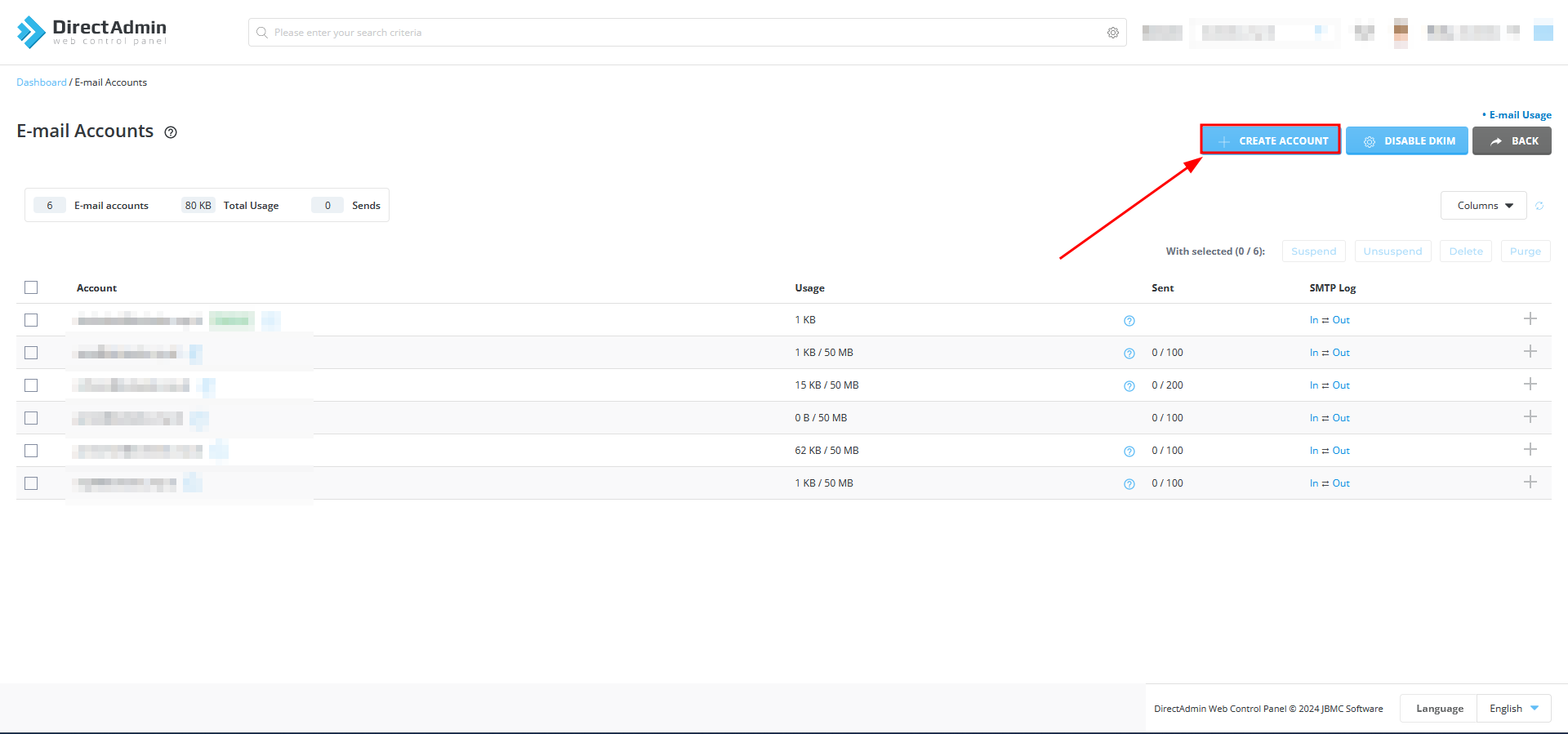
Isi Kredensial seperti nama email (username), password, dan beberapa konfigurasi yang di inginkan. Klik Create Account setelah konfigurasi selesai dilakukan
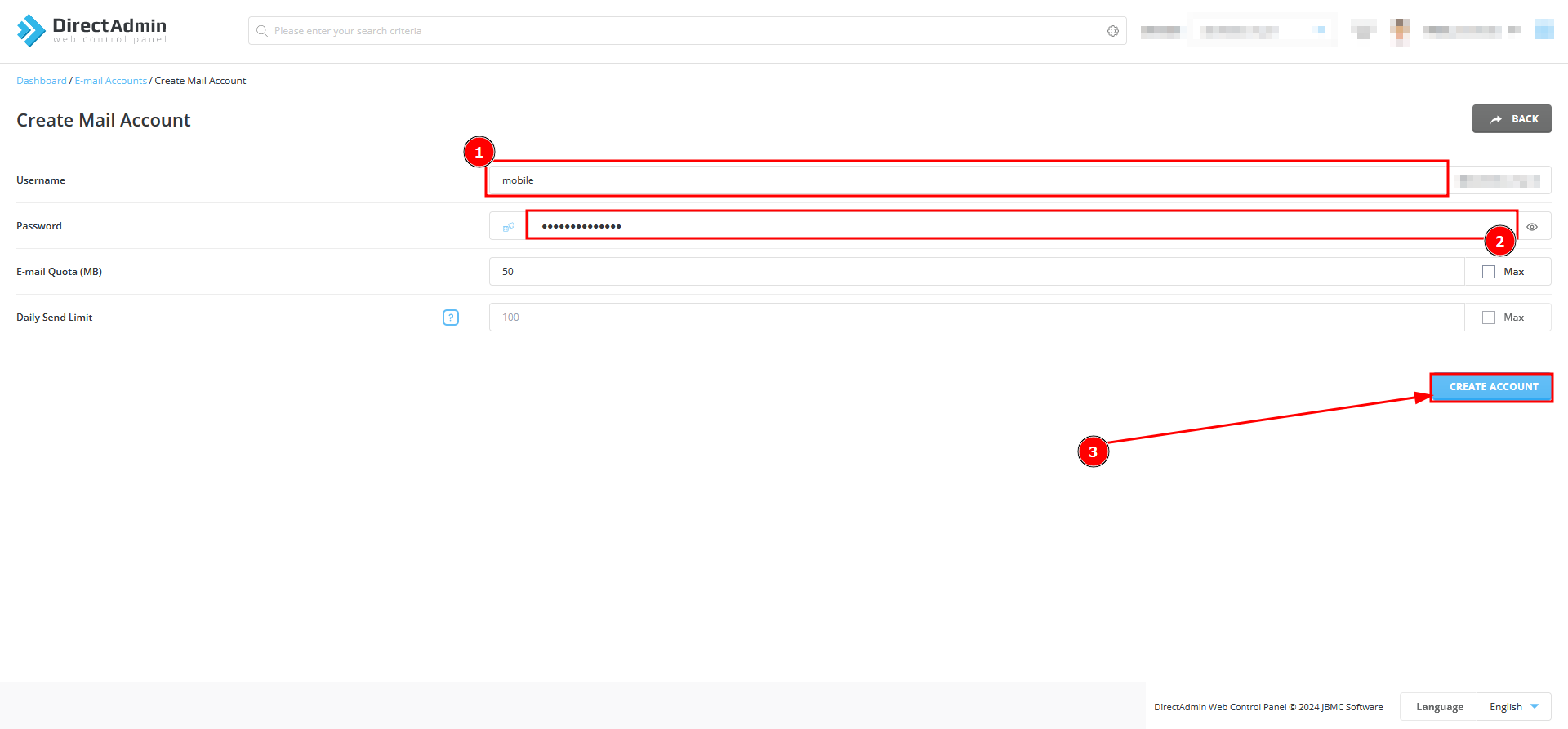
Sebuah popup Konfirmasi ditampilkan setelah pembuatan akun berhasil. Kemudian kredensial yang terdapat pada popuip ini nanti akan digunakan untuk konfigurasi saat membuat menghubungkan ke Aplikasi Gmail.
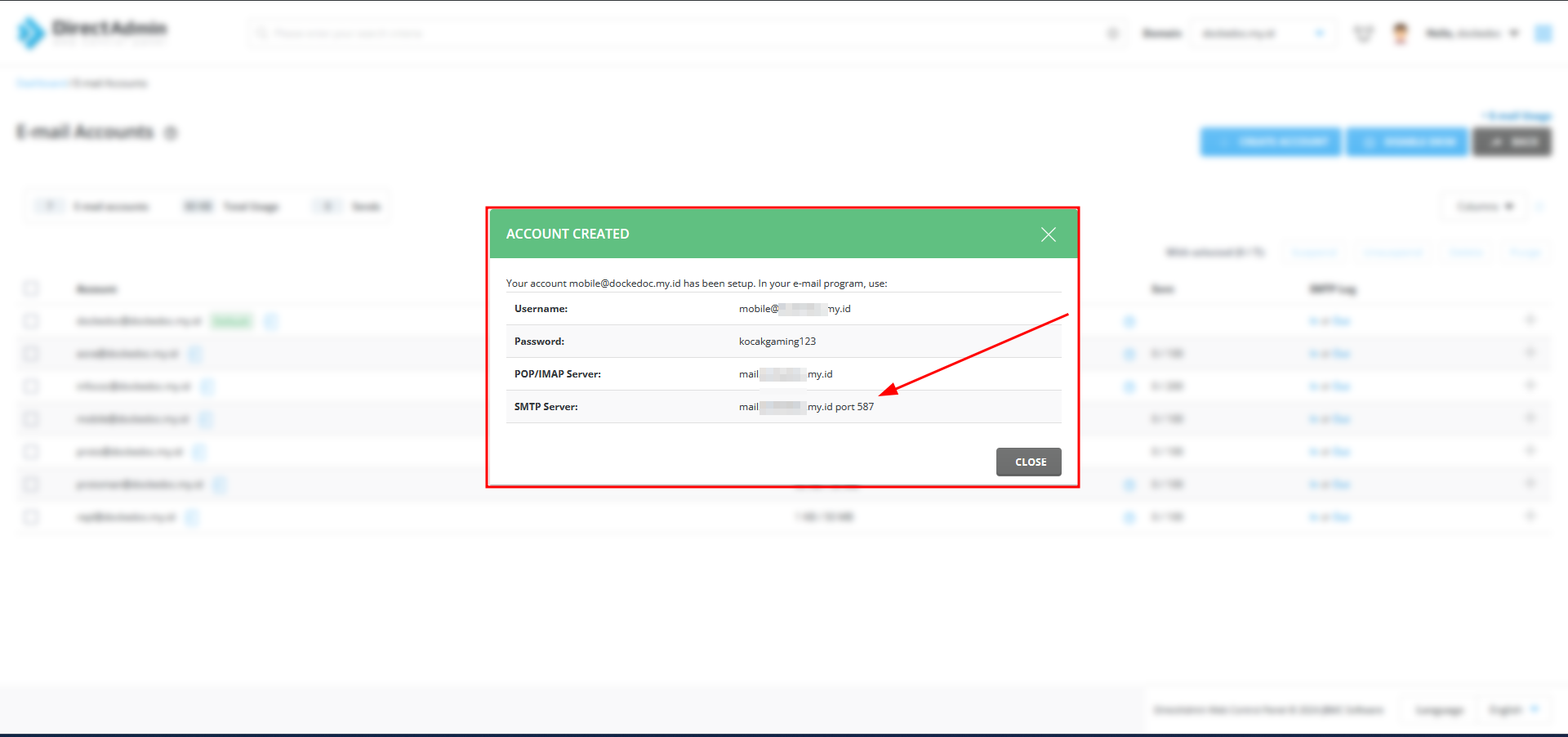
Pastikan akun sudah terbuat. Kemudian klik button biru pada samping nama email yang sebelumnya sudah dibuat pada list email

Diarahkan menuju Roundcube, sebuah email client directadmin yang secara default digunakan untuk web pada directadmin.

Berhasil masuk menuju Roundcube!. Masuk ke step selanjutnya. Hubungkan Email DirectAdmin dengan Aplikasi Gmail.
Menghubungkan Email DirectAdmin dengan Aplikasi Gmail
Setelah pebuatan email selesai waktunya melakukan Penambahan akun gmail. Pada Gmail klik ikon profile pada kanan atas,

step 1
Lakukan Scroll kebawah hingga menu “Add another account” muncul, kemudian Klik menu tersebut. Akan muncul sebuah beberapa opsi
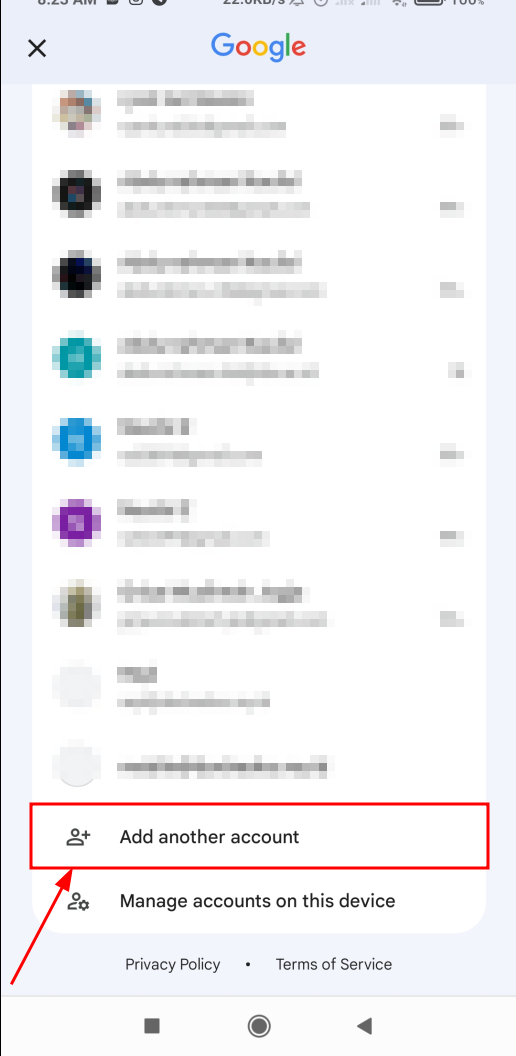
step 2
Pada Halaman Opsi Set Up Email klik menu other untuk custom email.
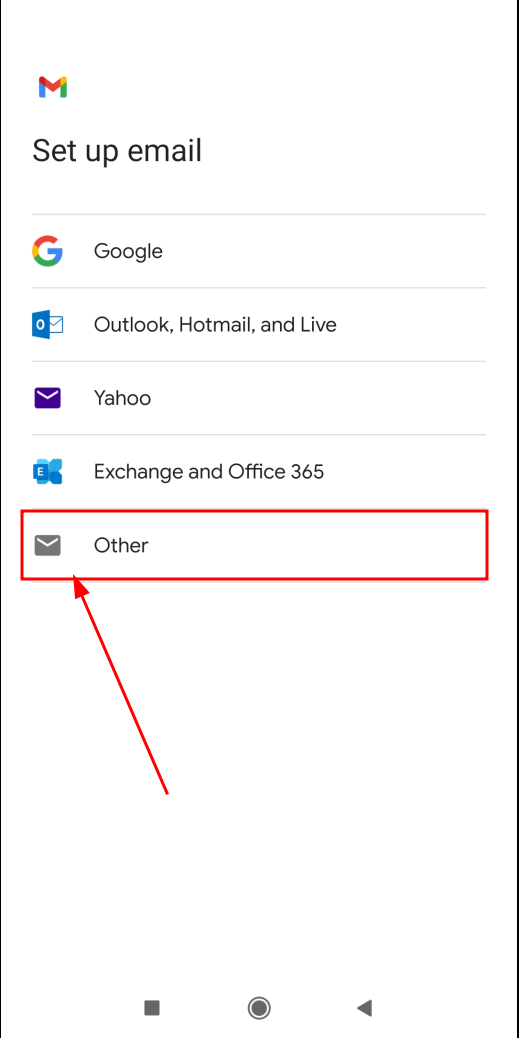
step 3
masukkan email yang sebelumnya sudah dibuat, pada kasus ini Kami gunakan “[email protected]”. Klik button Next selanjutnya
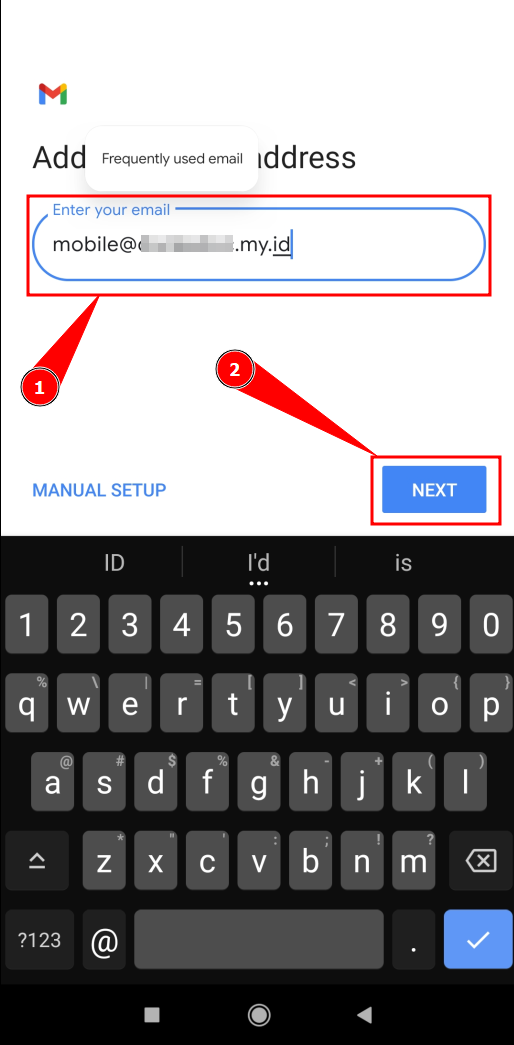
step 4
Pada pemilihan tipe Akun pilih IMAP sesuai dengan hasil konfigurasi email sebelumnya. lanjut Klik button Next
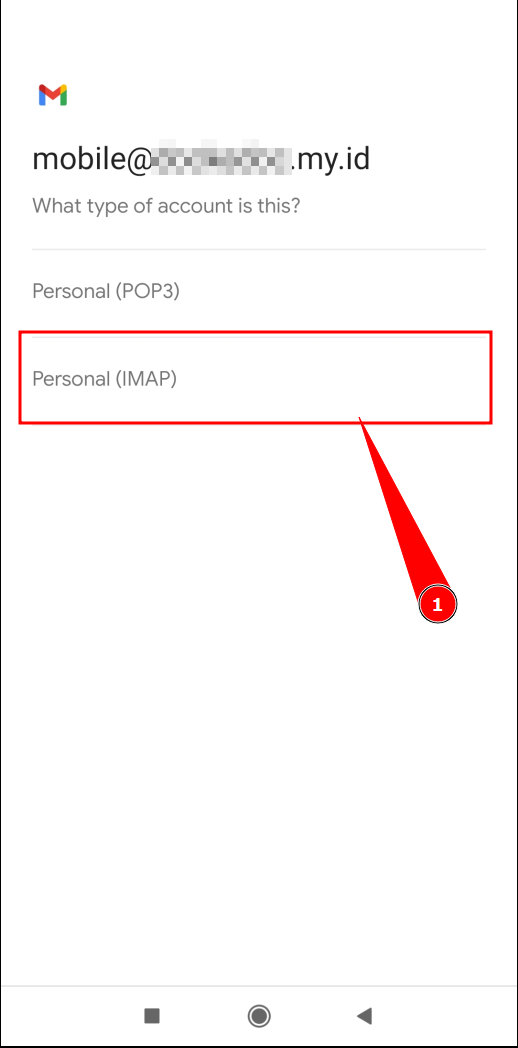
Masukkan Password email sesuai dengan yang sebelumnya sudah di konfigurasi.
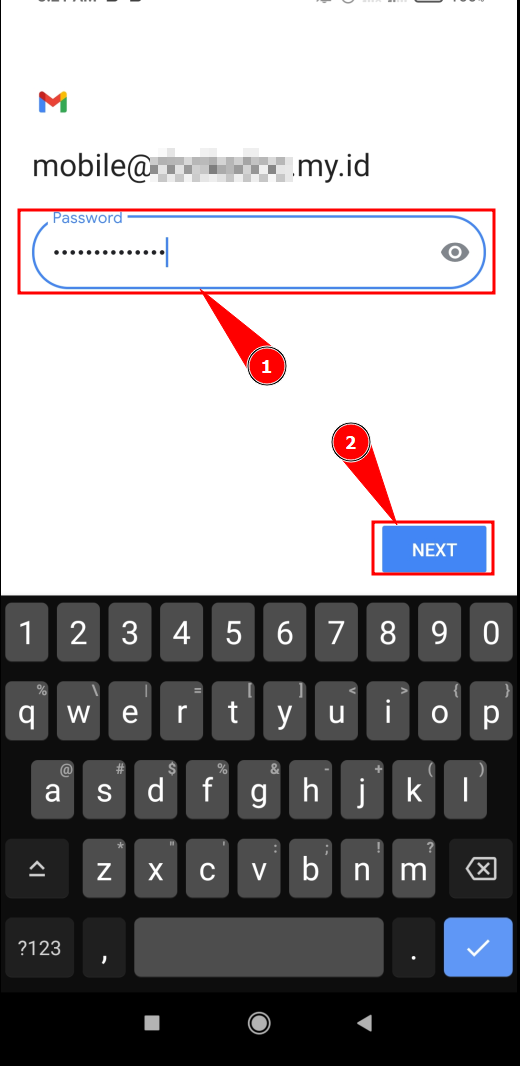
step 6
untuk halaman pilihan incoming server settings gunakan email server sesuai dengan konfigurasi sebelumnya, pada kasus ini server emal adalah “mail.youremial.my.id”
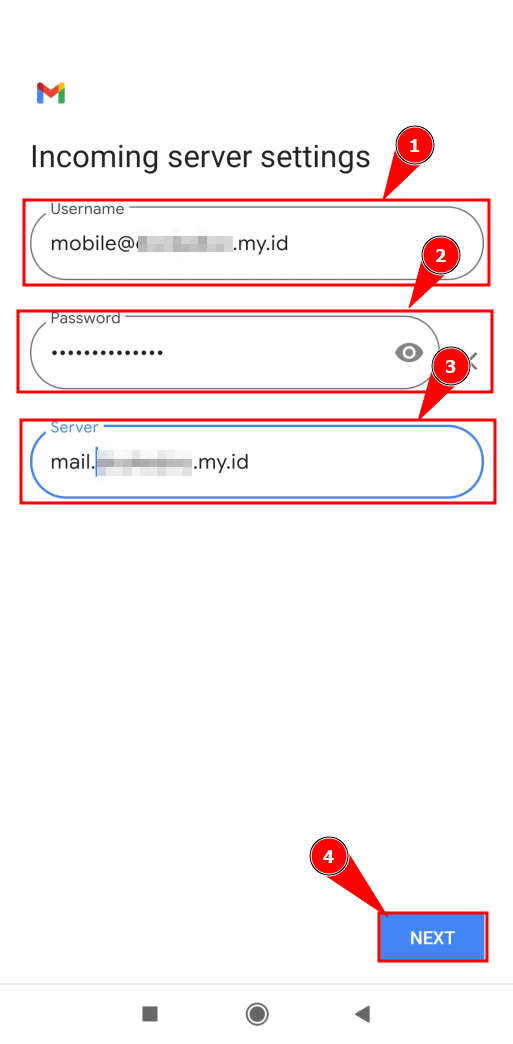
step 7
Apabila muncul popup “certificate not valid” Klik saja button “Advanced”.
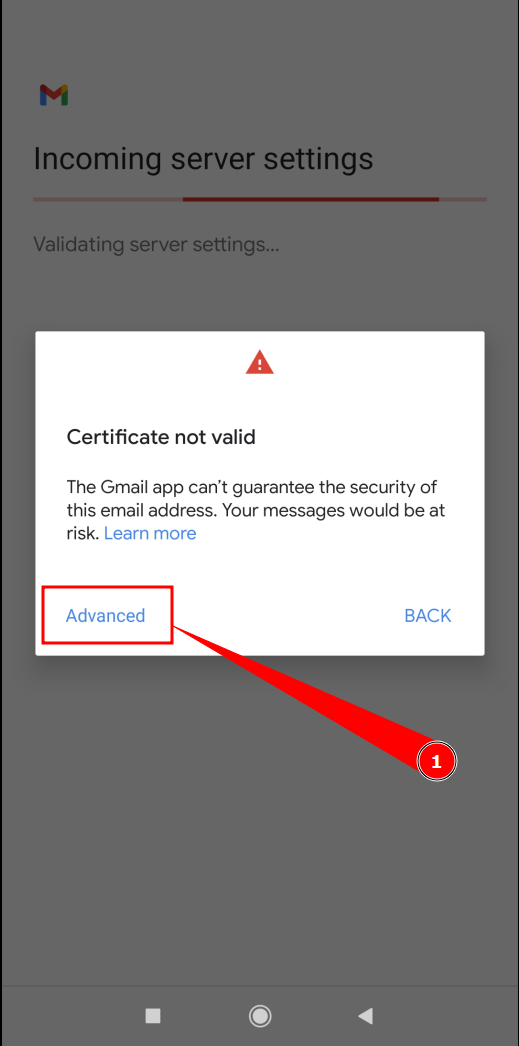
step 8
Scroll kebawah kemudian klik PROCEED ANYWAY
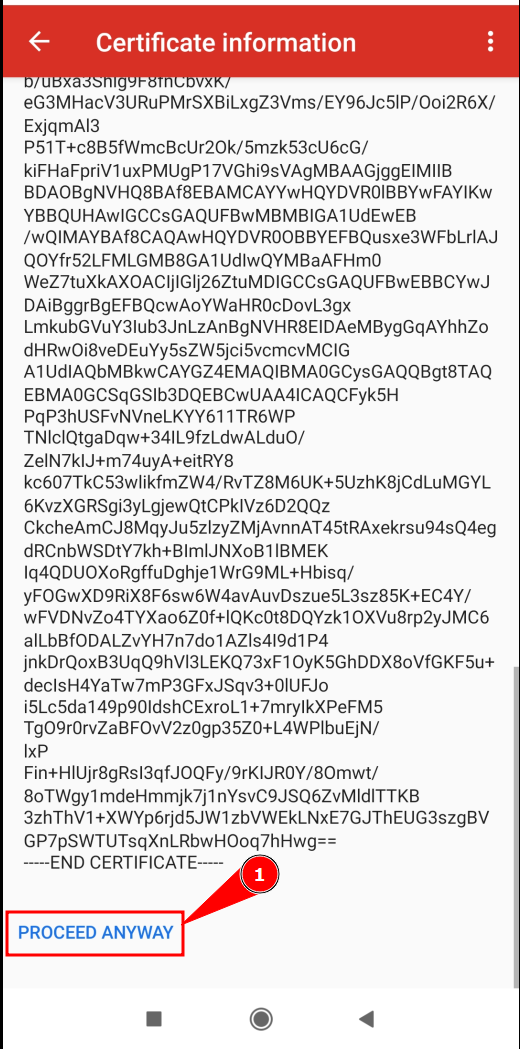
step 9
untuk halaman pilihan Outgoing SMTP settings gunakan email server sesuai dengan konfigurasi sebelumnya, pada kasus ini server emal adalah “mail.youremial.my.id”
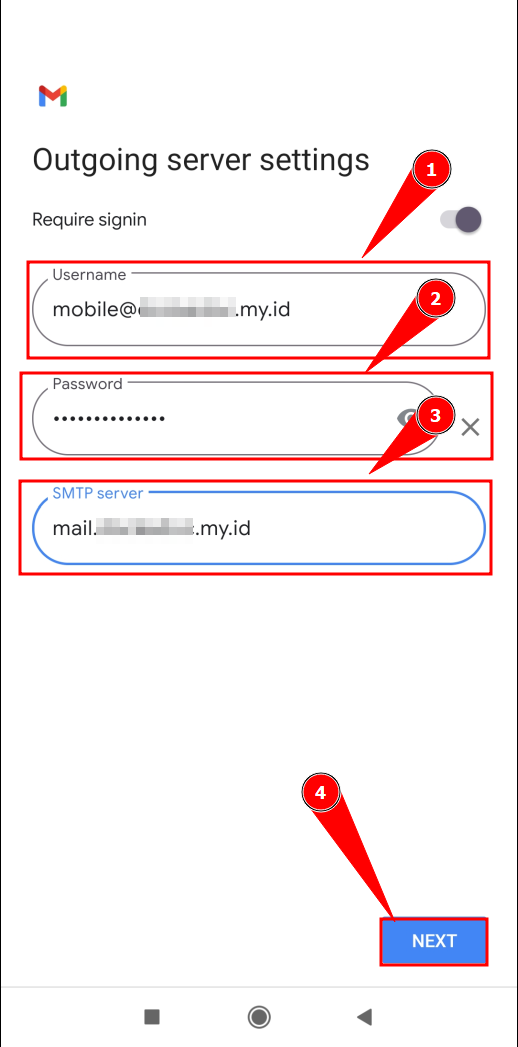
step 10
Apabila muncul popup “certificate not valid” Klik saja button “Advanced”.
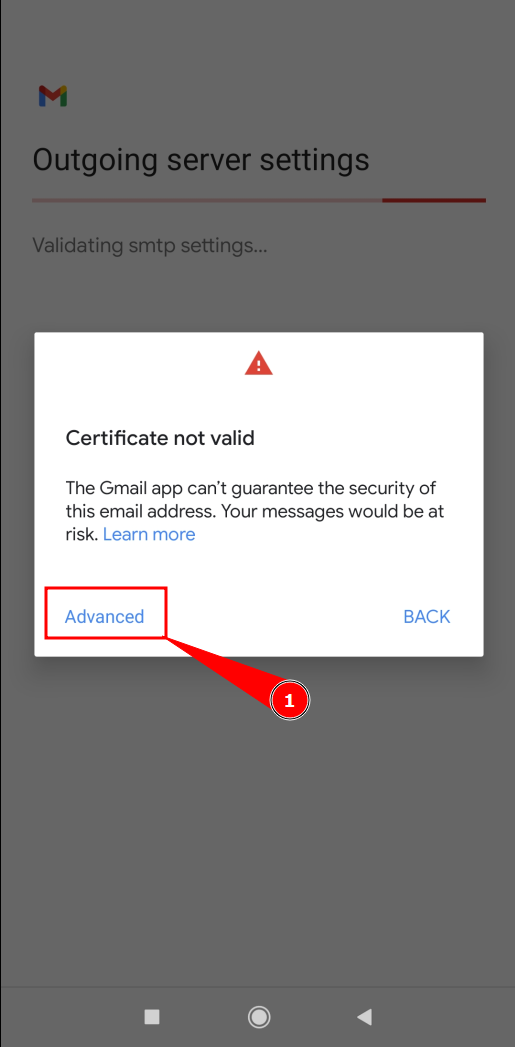
step 11
Scroll kebawah kemudian klik PROCEED ANYWAY
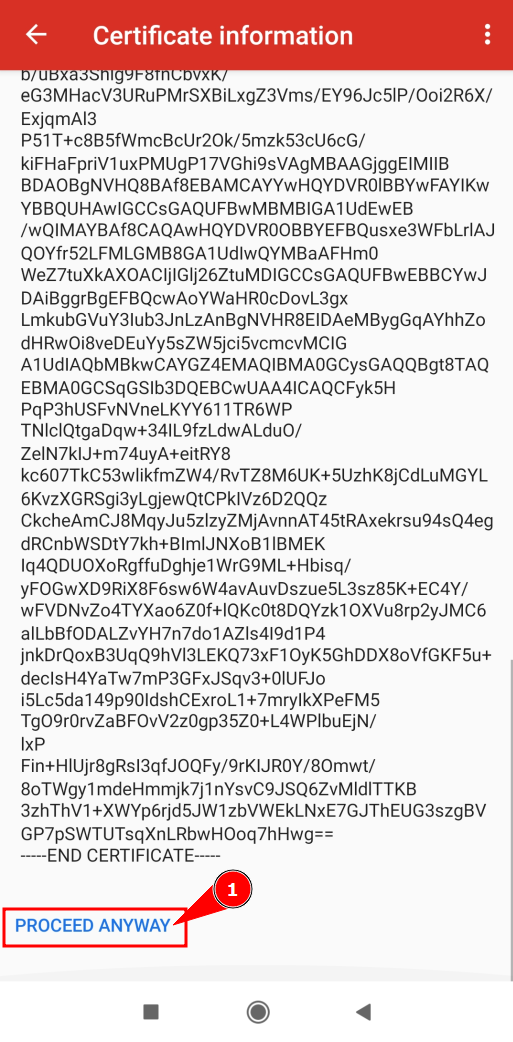
step 12
pada Account Options Pilih konfigurasi sesuai yang di inginkan, kemudian Next.
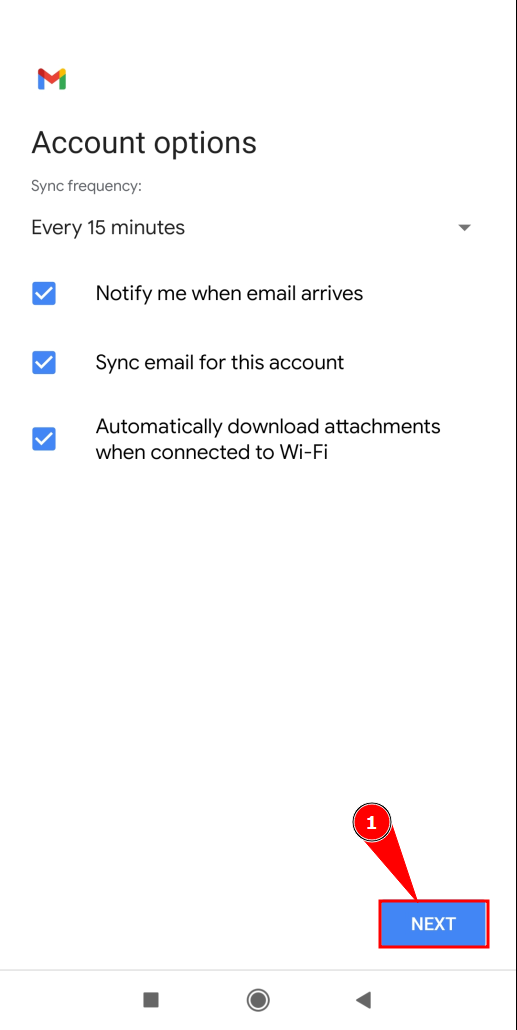
step 13
Proses penghubungan akun sedang dijalankan
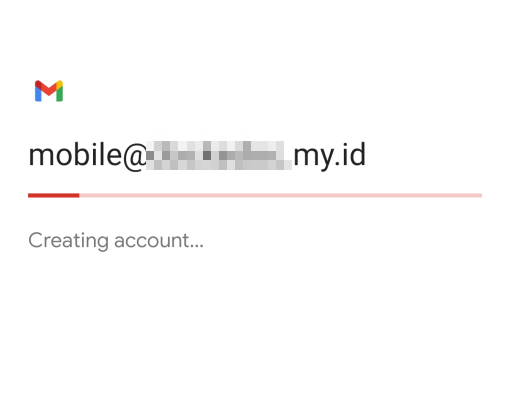
step 14
setelah proses selesai masukkan Akun name dan nama sesuai yang di inginkan. lanjut Next
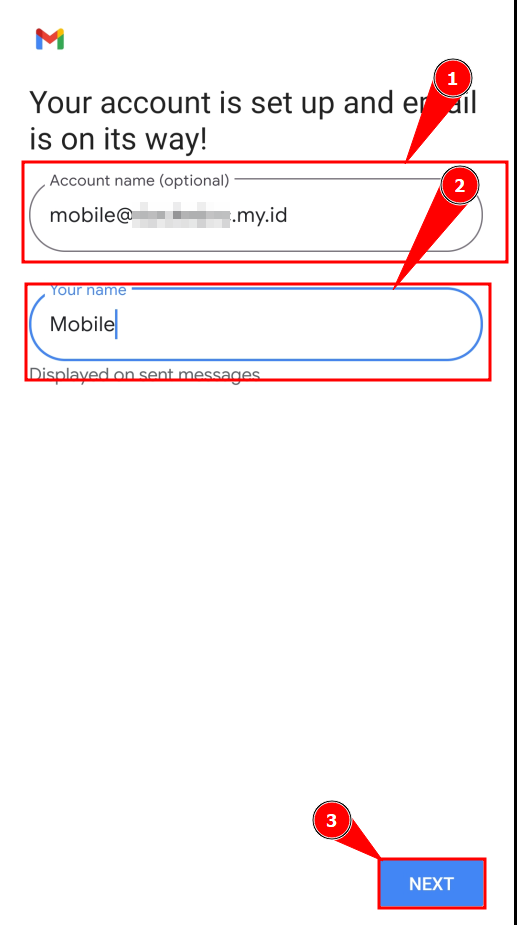
step 15
Kemudian Akun berhasil terhubung dan sudah bisa mulai digunakan
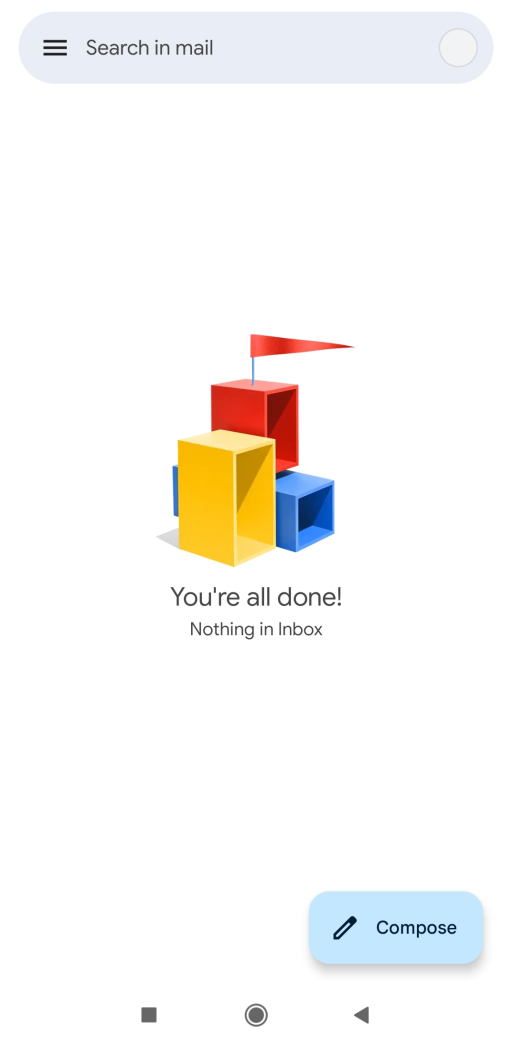
step 16, email directadmin berhasil terhubung dengan gmail
Penutup
Demikianlah cara menghubungkan Email Directadmin dengan Gmail, Semoga bermanfaat dan bisa menjadi tambahan informasi untuk semua.
